Apresenta conteúdo recomendado na Página Inicial do Power BI dos colegas
APLICA-SE A: Serviço do Power BI
Power BI Desktop
Você pode apresentar painéis, relatórios e aplicativos para que eles apareçam na seção Recomendado da página inicial do Power BI de seus colegas no Modo de Exibição Simplificado e na seção Em destaque no Modo de Exibição Expandido. A inclusão de conteúdo é especialmente útil para a integração de novos funcionários ao Power BI. Você decide qual conteúdo eles verão primeiro. Adicione descrições e pequenas imagens em miniatura para ajudá-los a encontrar algo de que precisam. O conteúdo deve estar em um workspace ao qual eles têm acesso.
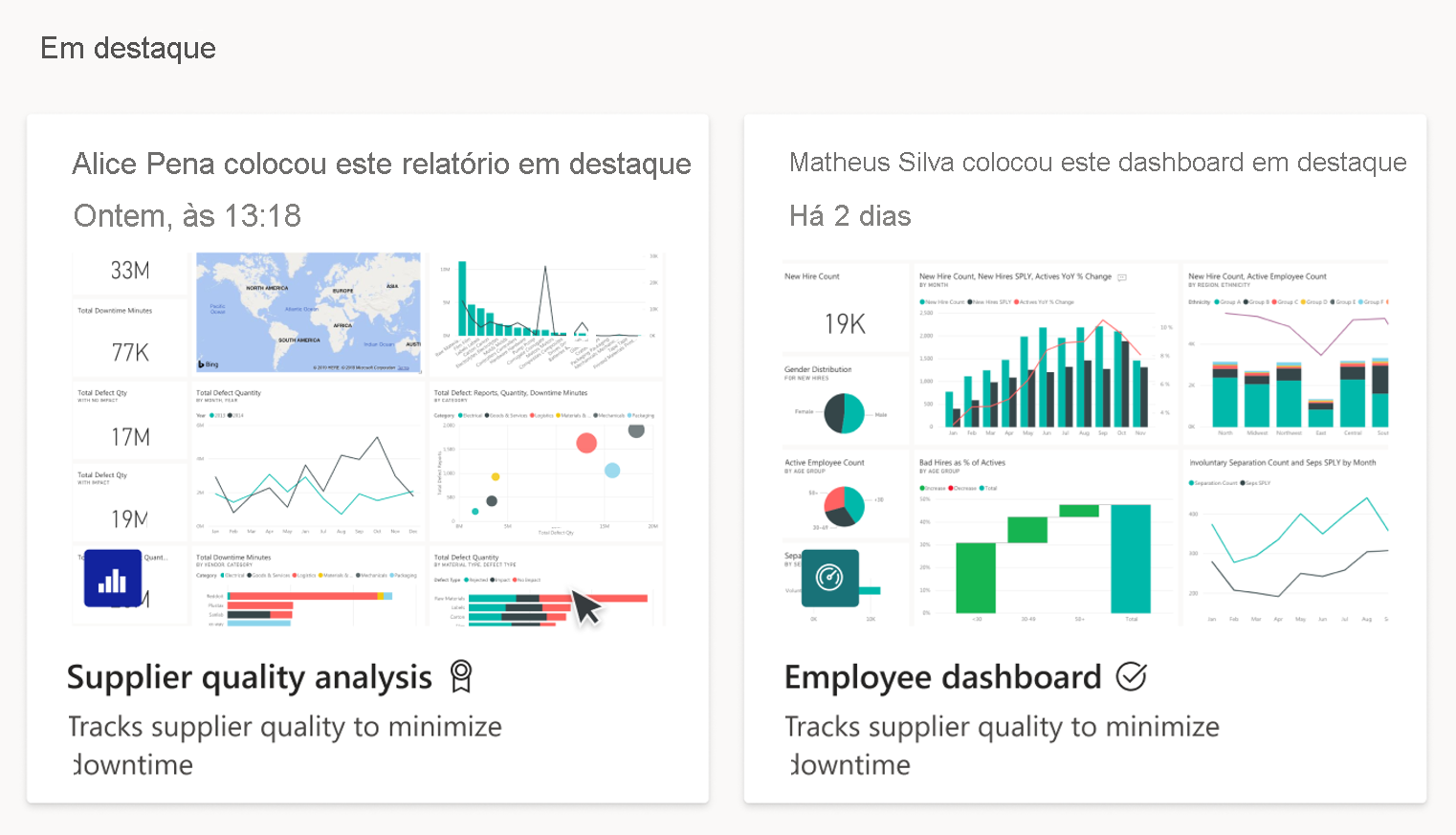
Quem pode destacar conteúdo
Para destacar dashboards e relatórios, você precisa ter a função de Administrador, Membro ou Colaborador em um workspace. Para destacar o aplicativo em si, você precisa ter a função de Administrador ou Membro em um workspace. Confira Funções nos workspaces para obter detalhes. Você precisa ter uma licença do Power BI Pro.
Os administradores do Power BI podem monitorar e gerenciar conteúdo em destaque ou até mesmo desativar totalmente o recurso. Consulte Gerenciar conteúdo em destaque para obter detalhes.
Quem vê o conteúdo em destaque
Quando você apresenta um painel ou relatório de um workspace, as pessoas com pelo menos uma função de Visualizador nesse workspace o veem como recomendado. Defina também como destaque um dashboard ou um relatório em um aplicativo ou o próprio aplicativo. Nesse caso, as pessoas para quem você distribui o aplicativo o verão como recomendado.
Destacar um dashboard ou relatório
Para destacar dashboards e relatórios, você precisa ter a função de Administrador, Membro ou Colaborador em um workspace. O procedimento para destacar um dashboard ou relatório é semelhante.
Na lista Todos ou Conteúdo de um workspace, selecione Mais opções (...)>Configurações.
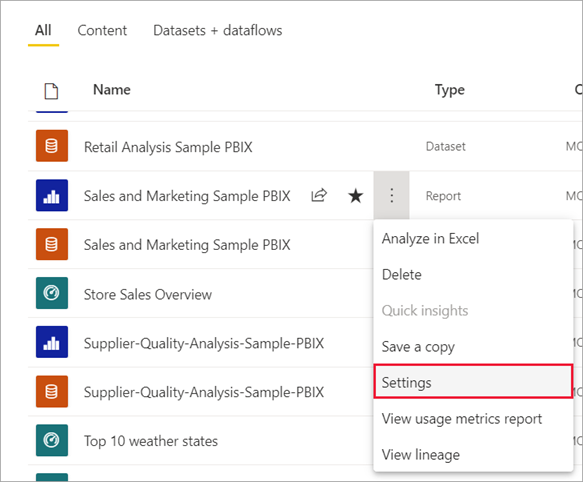
No painel Configurações, verifique ou altere o nome. Adicione uma Descrição e carregue um Instantâneo, se desejar. Eles são úteis porque ajudam os usuários a localizar o conteúdo.
Selecione Destacar na Página Inicial.
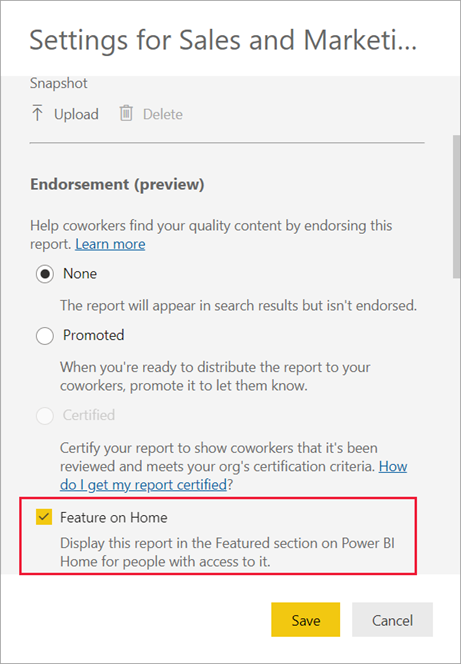
Selecione Salvar.
Agora, todos os usuários que têm acesso a esse painel ou relatório o verão na seção Recomendado ou Em destaque na Página Inicial.
Destacar um aplicativo
Para destacar um aplicativo, você precisa ter a função de Administrador ou Membro em um workspace.
Abra o workspace do aplicativo, e não o próprio aplicativo, e selecione o menu Opções (...) > Destacar este aplicativo na Página Inicial.
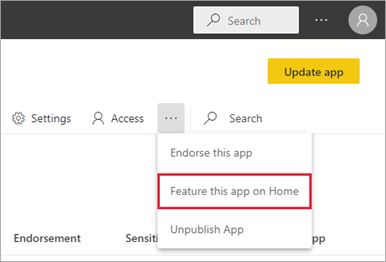
Agora, todas as pessoas com acesso a esse aplicativo também o verão na seção Em Destaque na Página Inicial.
Considerações
Endossar um aplicativo ou um relatório promovendo-o marca automaticamente a caixa de seleção Destacar na Página Inicial. Você pode desmarcar Destacar na Página Inicial a qualquer momento. Se você fizer isso, a alteração do endosso não marcará novamente Destacar na Página Inicial. Leia mais sobre como promover seu conteúdo.